
このソフトウェアは、ドライバーの稼働を維持するため、一般的なコンピューターエラーやハードウェア障害からユーザーを保護します。 3つの簡単なステップで今すぐすべてのドライバーをチェックしてください:
- DriverFixをダウンロード (検証済みのダウンロードファイル)。
- クリック スキャン開始 問題のあるすべてのドライバーを見つけます。
- クリック ドライバーの更新 新しいバージョンを入手し、システムの誤動作を回避します。
- DriverFixはによってダウンロードされました 0 今月の読者。
TLS(Transport Layer Security)1.0は、TLS1.2および今後のTLS1.3に取って代わった時代遅れの暗号化プロトコルです。 TLS1.0を利用し続けているWebサイトはごく少数です。 マイクロソフトは2018年に、2020年中にTLS1.0を廃止すると発表しました。 MSのブログ投稿で、Microsoftの上級PMリードは次のように述べています。
20年は、セキュリティ技術が変更されないままでいるのに長い時間です。 TLS1.0およびTLS1.1の最新の実装に重大な脆弱性があることは認識していませんが、脆弱なサードパーティの実装は存在します。 新しいバージョンに移行することで、すべての人にとってより安全なWebを確保できます。
そのため、TLS1.0はもはやあまり良くありません。 Microsoftはこれを中止しますが、一部のユーザーはTLS1.0を後でではなく早く無効にすることを好むかもしれません。 これは、ユーザーがWindowsでTLS1.0を無効にする方法です。
ユーザーはどのようにしてTLS1.0を無効にできますか?
1. [TLS1.0を使用する]オプションのチェックを外します
- ユーザーは、[インターネットのプロパティ]ウィンドウからTLS1.0を無効にできます。 そのウィンドウを開くには、Windowsキー+ Sキーボードショートカットを押して、検索ユーティリティを開きます。
- 検索テキストボックスに「インターネットオプション」を入力します。
- 次に、ユーザーは[インターネットオプション]をクリックして、すぐ下のショットのウィンドウを開くことができます。
![インターネットプロパティの[全般]タブ [一般]タブウィンドウ10tls1.0を無効にする方法](/f/4771598af3e1a631e0b46c656a9f6f08.png)
- [詳細設定]タブをクリックします。
- 下にスクロールして TLS1.0オプションを使用する すぐ下に表示されます。
![インターネットプロパティの[詳細設定]タブ [詳細設定]タブウィンドウ10tls1.0を無効にする方法](/f/070bc399d83bf650c6d493799712e089.png)
- 選択を解除します TLS1.0を使用する 設定。
- を押します 適用する ボタン。
- クリック OK ウィンドウを終了するオプション。
2. レジストリを編集してTLS1.0を無効にする
- ユーザーはレジストリを編集してTLS1.0を無効にすることもできます。 これを行うには、Windowsキー+ Rキーボードショートカットを使用してRunアクセサリを起動します。
- Runに「regedit」と入力すると、 レジストリエディタ.
- 次に、レジストリエディタで次のレジストリキーパスを開きます。
HKEY_LOCAL_MACHINE \ SYSTEM \ CurrentControlSet \ Control \ SecurityProviders \ SCHANNEL \ Protocols
- ユーザーがTLS1.0とクライアントサブキーを表示できない場合は、それらを作成する必要があります。 [プロトコル]を右クリックし、[ 新着 > キー、キータイトルとして「TLS1.0」を入力します。
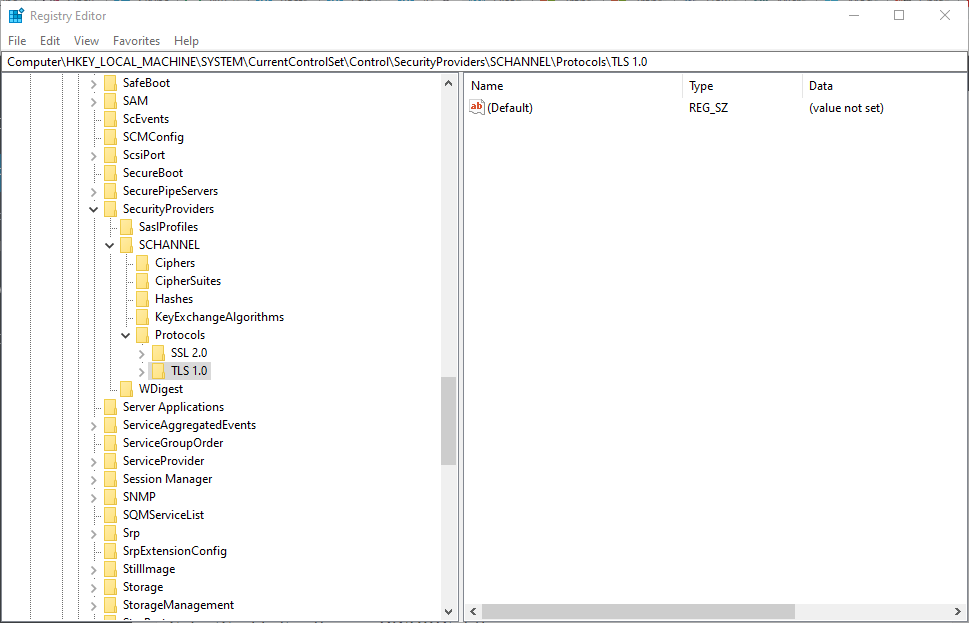
- 次に、TLS 1.0を右クリックし、 新着 & キー オプションをクリックし、2番目のサブキーのタイトルとして「クライアント」を入力します。
- その後、クライアントキーを選択します。 右側の空のスペースを右クリックします レジストリエディタ 選ぶ 新着 > DWORD(32ビット)値.
- 新しいDWORDのタイトルとして「有効」と入力します。
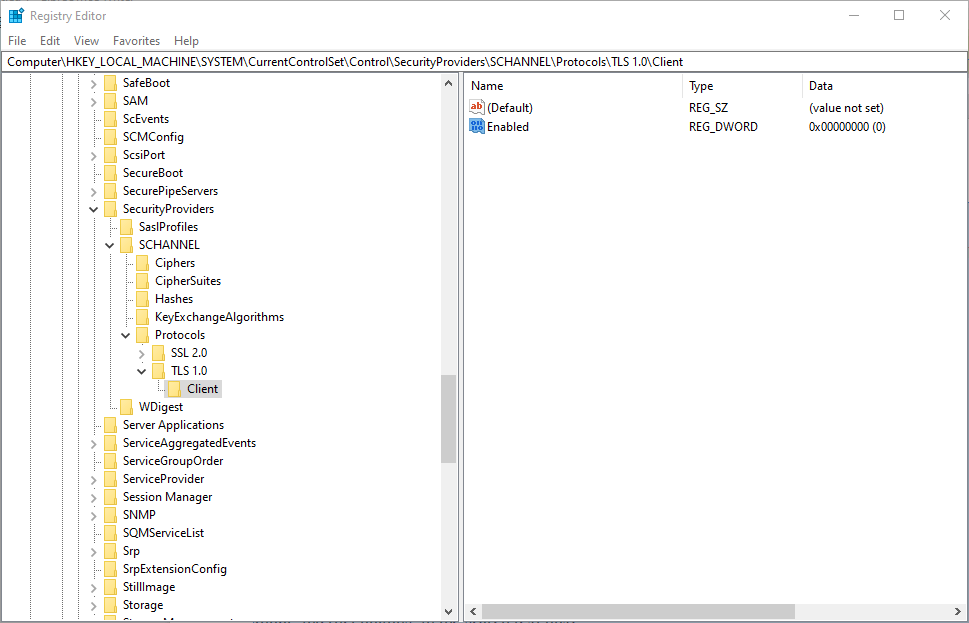
- Enabled DWORDのデフォルト値は0で、TLS1.0を無効にします。 ユーザーは[有効]をダブルクリックして、値を0(TLS 1.0オフ)または1(TLS 1.0オン)で編集できます。
- その後、レジストリエディタを閉じて、Windowsを再起動します。
したがって、ユーザーがWindowsでTLS1.0を無効にできる方法はいくつかあります。 Webサイトの94%がTLS 1.2をサポートするようになったため、TLS1.0を無効にしてもブラウジングへの影響はほとんどありません。
チェックアウトする関連記事:
- WindowsServerはSSL / TLSのセキュリティで保護されたチャネルエラーを作成できませんでした
- Windows10メールアプリがTLSサポートを取得
- Windows Server:TLSを簡単に有効にする方法


